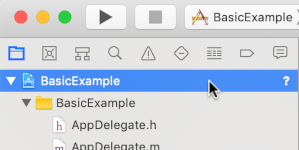تسهِّل حِزم تطوير البرامج (SDK) لإعلانات الوسائط التفاعلية دمج إعلانات الوسائط المتعددة في مواقعك الإلكترونية وتطبيقاتك. يمكن لحِزم تطوير البرامج لإعلانات الوسائط التفاعلية طلب الإعلانات من أيّ خادم إعلانات متوافق مع نموذج عرض إعلانات الفيديو (VAST) وإدارة تشغيل الإعلانات في تطبيقاتك. باستخدام حِزم تطوير البرامج لإعلانات الوسائط التفاعلية من جهة العميل، يمكنك التحكّم في تشغيل فيديو المحتوى، بينما تتعامل حزمة تطوير البرامج مع تشغيل الإعلانات. يتم تشغيل الإعلانات في مشغّل فيديو منفصل أعلى مشغّل فيديو المحتوى في التطبيق.
يوضّح هذا الدليل كيفية دمج حزمة تطوير البرامج لإعلانات الوسائط التفاعلية (IMA SDK) في تطبيق مشغّل فيديو بسيط. إذا أردت الاطّلاع على نموذج مكتمل للدمج أو اتّباعه، نزِّل BasicExample من GitHub.
نظرة عامة على IMA من جهة العميل
يتضمّن تنفيذ IMA من جهة العميل أربعة مكوّنات رئيسية لحزمة تطوير البرامج، والتي يتم توضيحها في هذا الدليل:
IMAAdDisplayContainer: عنصر حاوية يتم عرض الإعلانات فيه.IMAAdsLoader: عنصر يطلب الإعلانات ويعالج الأحداث الواردة من استجابات طلبات الإعلانات. يجب إنشاء مثيل واحد فقط لتحميل الإعلانات، والذي يمكن إعادة استخدامه طوال فترة استخدام التطبيق.-
IMAAdsRequest: عنصر يحدّد طلب إعلانات. تحدِّد طلبات الإعلانات عنوان URL لعلامة إعلان نموذج عرض إعلانات الفيديو (VAST)، بالإضافة إلى مَعلمات إضافية، مثل سمات الإعلان. IMAAdsManager: عنصر يحتوي على الاستجابة لطلب الإعلانات، ويتحكّم في تشغيل الإعلانات، ويستمع إلى أحداث الإعلانات التي تنشئها حزمة SDK
المتطلبات الأساسية
قبل البدء، يجب توفّر ما يلي:
- الإصدار 13 من Xcode أو إصدار أحدث
- CocoaPods (الخيار المفضّل) أو Swift Package Manager أو نسخة تم تنزيلها من حزمة تطوير البرامج لإعلانات الوسائط التفاعلية لنظام التشغيل tvOS
1. إنشاء مشروع Xcode جديد
في Xcode، أنشئ مشروعًا جديدًا لنظام التشغيل tvOS باستخدام Objective-C أو Swift. استخدِم BasicExample كاسم المشروع.
2. إضافة حزمة تطوير البرامج لإعلانات الوسائط التفاعلية إلى مشروع Xcode
تثبيت حزمة تطوير البرامج (SDK) باستخدام CocoaPods (الخيار المفضّل)
CocoaPods هو أداة لإدارة الملحقات لمشاريع Xcode، وهي الطريقة المُقترَحة لتثبيت حزمة تطوير البرامج لإعلانات الوسائط التفاعلية. لمزيد من المعلومات حول تثبيت CocoaPods أو استخدامه، يُرجى الاطّلاع على مستندات CocoaPods. بعد تثبيت CocoaPods، اتّبِع التعليمات التالية لتثبيت حزمة تطوير البرامج لإعلانات الوسائط التفاعلية:
في الدليل نفسه الذي يتضمّن ملف BasicExample.xcodeproj، أنشِئ ملفًا نصيًا بعنوان Podfile وأضِف الإعدادات التالية:
source 'https://github.com/CocoaPods/Specs.git' platform :tvos, '14' target "BasicExample" do pod 'GoogleAds-IMA-tvOS-SDK', '~> 4.13.0' endمن الدليل الذي يحتوي على Podfile، شغِّل
pod install --repo-update.تأكَّد من نجاح عملية التثبيت من خلال فتح ملف BasicExample.xcworkspace والتأكّد من أنّه يحتوي على مشروعَين: BasicExample وPods (التبعيات التي ثبَّتها CocoaPods).
تثبيت حزمة SDK باستخدام Swift Package Manager
تتوافق حزمة تطوير البرامج لإعلانات الوسائط التفاعلية مع Swift Package Manager اعتبارًا من الإصدار 4.8.2. اتّبِع الخطوات التالية لاستيراد حزمة Swift.
في Xcode، ثبِّت حزمة Swift الخاصة بحزمة تطوير البرامج (SDK) لإعلانات الوسائط التفاعلية من خلال الانتقال إلى ملف > إضافة حِزم....
في الطلب الذي يظهر، ابحث عن حزمة Swift لـ IMA SDK في مستودع GitHub:
https://github.com/googleads/swift-package-manager-google-interactive-media-ads-tvosاختَر إصدار حزمة Swift لـ IMA SDK الذي تريد استخدامه. بالنسبة إلى المشاريع الجديدة، ننصحك باستخدام الإصدار التالي من الإصدار الرئيسي.
بعد الانتهاء، يحلّ Xcode تبعيات الحِزم ويحملها في الخلفية. لمزيد من التفاصيل حول كيفية إضافة تبعيات الحِزم، يُرجى الاطّلاع على مقالة Apple.
تنزيل حزمة تطوير البرامج (SDK) وتثبيتها يدويًا
إذا كنت لا تريد استخدام CocoaPods، يمكنك تنزيل حزمة تطوير البرامج لإعلانات الوسائط التفاعلية و إضافتها يدويًا إلى مشروعك.
3- إنشاء مشغّل فيديو بسيط
أولاً، عليك تنفيذ مشغّل فيديو أساسي. في البداية، لا يستخدم هذا المشغّل حزمة تطوير البرامج (SDK) لـ IMA ولا يحتوي بعد على أي طريقة لبدء التشغيل.
ViewController.m
Objective-C
#import "ViewController.h" #import <AVKit/AVKit.h> NSString *const kContentURLString = @"https://storage.googleapis.com/interactive-media-ads/media/stock.mp4"; @interface ViewController () @property(nonatomic) AVPlayerViewController *contentPlayerViewController; @end @implementation ViewController - (void)viewDidLoad { [super viewDidLoad]; self.view.backgroundColor = UIColor.blackColor; [self setupContentPlayer]; } - (void)setupContentPlayer { // Create a content video player. NSURL *contentURL = [NSURL URLWithString:kContentURLString]; AVPlayer *player = [AVPlayer playerWithURL:contentURL]; self.contentPlayerViewController = [[AVPlayerViewController alloc] init]; self.contentPlayerViewController.player = player; self.contentPlayerViewController.view.frame = self.view.bounds; // Attach content video player to view hierarchy. [self showContentPlayer]; } // Add the content video player as a child view controller. - (void)showContentPlayer { [self addChildViewController:self.contentPlayerViewController]; self.contentPlayerViewController.view.frame = self.view.bounds; [self.view insertSubview:self.contentPlayerViewController.view atIndex:0]; [self.contentPlayerViewController didMoveToParentViewController:self]; } // Remove and detach the content video player. - (void)hideContentPlayer { // The whole controller needs to be detached so that it doesn't capture events from the remote. [self.contentPlayerViewController willMoveToParentViewController:nil]; [self.contentPlayerViewController.view removeFromSuperview]; [self.contentPlayerViewController removeFromParentViewController]; } @end
Swift
import AVFoundation import UIKit class ViewController: UIViewController { static let ContentURLString = "https://storage.googleapis.com/interactive-media-ads/media/stock.mp4" var playerViewController: AVPlayerViewController! override func viewDidLoad() { super.viewDidLoad() self.view.backgroundColor = UIColor.black; setUpContentPlayer() } func setUpContentPlayer() { // Load AVPlayer with path to your content. let contentURL! = URL(string: ViewController.ContentURLString) let player = AVPlayer(url: contentURL) playerViewController = AVPlayerViewController() playerViewController.player = player showContentPlayer() } func showContentPlayer() { self.addChild(playerViewController) playerViewController.view.frame = self.view.bounds self.view.insertSubview(playerViewController.view, at: 0) playerViewController.didMove(toParent:self) } func hideContentPlayer() { // The whole controller needs to be detached so that it doesn't capture events from the remote. playerViewController.willMove(toParent:nil) playerViewController.view.removeFromSuperview() playerViewController.removeFromParent() } }
4. استيراد حزمة تطوير البرامج (SDK) لإعلانات الوسائط التفاعلية
بعد ذلك، أضِف إطار عمل IMA باستخدام عبارة استيراد أسفل عمليات الواردات الحالية.
ViewController.m
Objective-C
#import "ViewController.h" #import <AVKit/AVKit.h> #import <GoogleInteractiveMediaAds/GoogleInteractiveMediaAds.h> NSString *const kContentURLString = @"https://storage.googleapis.com/interactive-media-ads/media/stock.mp4";
Swift
import AVFoundation import GoogleInteractiveMediaAds import UIKit class ViewController: UIViewController { static let ContentURLString = "https://storage.googleapis.com/interactive-media-ads/media/stock.mp4"
5- تنفيذ أداة تتبُّع شريط تشغيل المحتوى ومراقب نهاية البث
لتشغيل الإعلانات أثناء التشغيل، يجب أن تتتبّع حزمة تطوير البرامج لإعلانات الوسائط التفاعلية الموضع الحالي
لمحتوى الفيديو. لإجراء ذلك، أنشئ فئة تنفِّذ
IMAContentPlayhead. إذا كنت تستخدم AVPlayer، كما هو موضّح في هذا المثال،
توفّر حزمة SDK فئة IMAAVPlayerContentPlayhead التي تُجري ذلك نيابةً عنك.
إذا لم تكن تستخدم AVPlayer، عليك تنفيذ IMAContentPlayhead على
صف من إنشاءك.
عليك أيضًا إبلاغ حزمة SDK عند انتهاء تشغيل المحتوى حتى تتمكّن من
عرض الإعلانات ما بعد التشغيل. ويتم ذلك من خلال استدعاء contentComplete على
IMAAdsLoader باستخدام AVPlayerItemDidPlayToEndTimeNotification.
ViewController.m
Objective-C
... @interface ViewController () @property(nonatomic) IMAAVPlayerContentPlayhead *contentPlayhead; @property(nonatomic) AVPlayerViewController *contentPlayerViewController; @end ... - (void)setupContentPlayer { // Create a content video player. NSURL *contentURL = [NSURL URLWithString:kContentURLString]; AVPlayer *player = [AVPlayer playerWithURL:contentURL]; self.contentPlayerViewController = [[AVPlayerViewController alloc] init]; self.contentPlayerViewController.player = player; self.contentPlayerViewController.view.frame = self.view.bounds; self.contentPlayhead = [[IMAAVPlayerContentPlayhead alloc] initWithAVPlayer:self.contentPlayerViewController.player]; // Track end of content. AVPlayerItem *contentPlayerItem = self.contentPlayerViewController.player.currentItem; [NSNotificationCenter.defaultCenter addObserver:self selector:@selector(contentDidFinishPlaying:) name:AVPlayerItemDidPlayToEndTimeNotification object:contentPlayerItem]; // Attach content video player to view hierarchy. [self showContentPlayer]; } ... - (void)contentDidFinishPlaying:(NSNotification *)notification {} - (void)dealloc { [NSNotificationCenter.defaultCenter removeObserver:self]; } @end
Swift
... class ViewController: UIViewController { static let ContentURLString = "https://storage.googleapis.com/interactive-media-ads/media/stock.mp4" var contentPlayhead: IMAAVPlayerContentPlayhead? var playerViewController: AVPlayerViewController! deinit { NotificationCenter.default.removeObserver(self) } ... func setUpContentPlayer() { // Load AVPlayer with path to your content. let contentURL! = URL(string: ViewController.ContentURLString) let player = AVPlayer(url: contentURL) playerViewController = AVPlayerViewController() playerViewController.player = player // Set up your content playhead and contentComplete callback. contentPlayhead = IMAAVPlayerContentPlayhead(avPlayer: player) NotificationCenter.default.addObserver( self, selector: #selector(ViewController.contentDidFinishPlaying(_:)), name: NSNotification.Name.AVPlayerItemDidPlayToEndTime, object: player.currentItem); showContentPlayer() } ... @objc func contentDidFinishPlaying(_ notification: Notification) { adsLoader.contentComplete() } }
6- بدء أداة تحميل الإعلانات وتقديم طلب إعلانات
لطلب مجموعة من الإعلانات، عليك إنشاء مثيل IMAAdsLoader.
يمكن استخدام أداة التحميل هذه لمعالجة عناصر IMAAdsRequest المرتبطة بعنوان URL لعلامة إعلان
محدّد.
من أفضل الممارسات الاحتفاظ بمثيل واحد فقط من IMAAdsLoader طوال
دورة حياة تطبيقك. لتقديم طلبات إعلانات إضافية، أنشئ عنصر
IMAAdsRequest جديدًا، ولكن أعِد استخدام IMAAdsLoader نفسه. لمزيد من
المعلومات، يُرجى الاطّلاع على الأسئلة الشائعة حول حزمة IMA SDK.
ViewController.m
Objective-C
... NSString *const kContentURLString = @"https://storage.googleapis.com/interactive-media-ads/media/stock.mp4"; NSString *const kAdTagURLString = @"https://pubads.g.doubleclick.net/gampad/ads?" @"iu=/21775744923/external/vmap_ad_samples&sz=640x480&" @"cust_params=sample_ar%3Dpremidpostlongpod&" @"ciu_szs=300x250&gdfp_req=1&ad_rule=1&output=vmap&unviewed_position_start=1&" @"env=vp&impl=s&cmsid=496&vid=short_onecue&correlator="; @interface ViewController () @property(nonatomic) IMAAdsLoader *adsLoader; @property(nonatomic) IMAAVPlayerContentPlayhead *contentPlayhead; @property(nonatomic) AVPlayerViewController *contentPlayerViewController; @end @implementation ViewController - (void)viewDidLoad { [super viewDidLoad]; self.view.backgroundColor = UIColor.blackColor; [self setupContentPlayer]; [self setupAdsLoader]; } - (void)viewDidAppear:(BOOL)animated { [super viewDidAppear:animated]; [self requestAds]; } - (void)setupAdsLoader { self.adsLoader = [[IMAAdsLoader alloc] init]; } - (void)requestAds { // Pass the main view as the container for ad display. IMAAdDisplayContainer *adDisplayContainer = [[IMAAdDisplayContainer alloc] initWithAdContainer:self.view]; IMAAdsRequest *request = [[IMAAdsRequest alloc] initWithAdTagUrl:kAdTagURLString adDisplayContainer:adDisplayContainer contentPlayhead:self.contentPlayhead userContext:nil]; [self.adsLoader requestAdsWithRequest:request]; } ... - (void)contentDidFinishPlaying:(NSNotification *)notification { // Notify the SDK that the postrolls should be played. [self.adsLoader contentComplete]; } ... @end
Swift
... class ViewController: UIViewController { static let ContentURLString = "https://storage.googleapis.com/interactive-media-ads/media/stock.mp4" static let AdTagURLString = "https://pubads.g.doubleclick.net/gampad/ads?iu=/21775744923/external/single_ad_samples&sz=640x480&cust_params=sample_ct%3Dlinear&ciu_szs=300x250%2C728x90&gdfp_req=1&output=vast&unviewed_position_start=1&env=vp&impl=s&correlator=" var adsLoader: IMAAdsLoader! var contentPlayhead: IMAAVPlayerContentPlayhead? var playerViewController: AVPlayerViewController! ... override func viewDidLoad() { super.viewDidLoad() self.view.backgroundColor = UIColor.black; setUpContentPlayer() setUpAdsLoader() } override func viewDidAppear(_ animated: Bool) { super.viewDidAppear(animated); requestAds() } ... func setUpAdsLoader() { adsLoader = IMAAdsLoader(settings: nil) } func requestAds() { // Create ad display container for ad rendering. let adDisplayContainer = IMAAdDisplayContainer(adContainer: self.view) // Create an ad request with your ad tag, display container, and optional user context. let request = IMAAdsRequest( adTagUrl: ViewController.AdTagURLString, adDisplayContainer: adDisplayContainer, contentPlayhead: contentPlayhead, userContext: nil) adsLoader.requestAds(with: request) } @objc func contentDidFinishPlaying(_ notification: Notification) { adsLoader.contentComplete() } }
7- إعداد مفوّض لتحميل الإعلانات
عند حدوث حدث تحميل ناجح، يُطلِق IMAAdsLoader طريقة adsLoadedWithData
للمفوّض المحدَّد له، مع تمريرها مثيلًا من IMAAdsManager. يمكنك
بعد ذلك بدء أداة إدارة الإعلانات التي تحمّل الإعلانات الفردية كما هو محدّد
بواسطة الاستجابة لعنوان URL لعلامة الإعلان.
بالإضافة إلى ذلك، احرص على معالجة أي أخطاء قد تحدث أثناء عملية التحميل. إذا لم يتم تحميل الإعلانات، تأكَّد من مواصلة تشغيل الوسائط بدون إعلانات، وذلك حتى لا تتداخل مع تجربة المستخدم.
ViewController.m
Objective-C
... @interface ViewController () <IMAAdsLoaderDelegate> @property(nonatomic) IMAAdsLoader *adsLoader; @property(nonatomic) IMAAdsManager *adsManager; @property(nonatomic) IMAAVPlayerContentPlayhead *contentPlayhead; @property(nonatomic) AVPlayerViewController *contentPlayerViewController; @end @implementation ViewController ... - (void)setupAdsLoader { self.adsLoader = [[IMAAdsLoader alloc] init]; self.adsLoader.delegate = self; } ... #pragma mark - IMAAdsLoaderDelegate - (void)adsLoader:(IMAAdsLoader *)loader adsLoadedWithData:(IMAAdsLoadedData *)adsLoadedData { // Initialize and listen to the ads manager loaded for this request. self.adsManager = adsLoadedData.adsManager; [self.adsManager initializeWithAdsRenderingSettings:nil]; } - (void)adsLoader:(IMAAdsLoader *)loader failedWithErrorData:(IMAAdLoadingErrorData *)adErrorData { // Fall back to playing content. NSLog(@"Error loading ads: %@", adErrorData.adError.message); [self.contentPlayerViewController.player play]; } @end
Swift
... class ViewController: UIViewController, IMAAdsLoaderDelegate { ... var adsLoader: IMAAdsLoader! var adsManager: IMAAdsManager! var contentPlayhead: IMAAVPlayerContentPlayhead? var playerViewController: AVPlayerViewController! ... func setUpAdsLoader() { adsLoader = IMAAdsLoader(settings: nil) adsLoader.delegate = self } ... // MARK: - IMAAdsLoaderDelegate func adsLoader(_ loader: IMAAdsLoader!, adsLoadedWith adsLoadedData: IMAAdsLoadedData!) { adsManager = adsLoadedData.adsManager adsManager.initialize(with: nil) } func adsLoader(_ loader: IMAAdsLoader!, failedWith adErrorData: IMAAdLoadingErrorData!) { print("Error loading ads: " + adErrorData.adError.message) showContentPlayer() playerViewController.player?.play() } }
8. إعداد مفوّض في "مدير إعلانات Google"
أخيرًا، لإدارة الأحداث وتغييرات الحالة، يحتاج مدير الإعلانات إلى مفوَّض له. تتضمّن IMAAdManagerDelegate طرقًا للتعامل مع أحداث الإعلانات والأخطاء،
بالإضافة إلى طرق لتشغيل محتوى الفيديو وإيقافه مؤقتًا.
بدء التشغيل
هناك العديد من الأحداث التي يمكن استخدام الطريقة didReceiveAdEvent للتعامل معها،
ولكن في هذا المثال الأساسي، ما عليك سوى الانتظار إلى أن يحدث الحدث LOADED لإعلام مدير الإعلانات ببدء تشغيل المحتوى والإعلانات.
ViewController.m
Objective-C
@interface ViewController () <IMAAdsLoaderDelegate, IMAAdsManagerDelegate> ... - (void)adsLoader:(IMAAdsLoader *)loader adsLoadedWithData:(IMAAdsLoadedData *)adsLoadedData { // Initialize and listen to the ads manager loaded for this request. self.adsManager = adsLoadedData.adsManager; self.adsManager.delegate = self; [self.adsManager initializeWithAdsRenderingSettings:nil]; } ... #pragma mark - IMAAdsManagerDelegate - (void)adsManager:(IMAAdsManager *)adsManager didReceiveAdEvent:(IMAAdEvent *)event { // Play each ad once it has loaded. if (event.type == kIMAAdEvent_LOADED) { [adsManager start]; } } ...
Swift
... class ViewController: UIViewController, IMAAdsLoaderDelegate, IMAAdsManagerDelegate { ... func adsLoader(_ loader: IMAAdsLoader!, adsLoadedWith adsLoadedData: IMAAdsLoadedData!) { // Grab the instance of the IMAAdsManager and set yourself as the delegate. adsManager = adsLoadedData.adsManager adsManager.delegate = self adsManager.initialize(with: nil) } ... // MARK: - IMAAdsManagerDelegate func adsManager(_ adsManager: IMAAdsManager!, didReceive event: IMAAdEvent!) { // Play each ad once it has been loaded if event.type == IMAAdEventType.LOADED { adsManager.start() } } ...
معالجة الأخطاء
أضِف أيضًا معالِجًا لأخطاء الإعلانات. إذا حدث خطأ، كما في الخطوة السابقة، استئنِف تشغيل المحتوى.
ViewController.m
Objective-C
... - (void)adsManager:(IMAAdsManager *)adsManager didReceiveAdError:(IMAAdError *)error { // Fall back to playing content. NSLog(@"AdsManager error: %@", error.message); [self showContentPlayer]; [self.contentPlayerViewController.player play]; } @end
Swift
... func adsManager(_ adsManager: IMAAdsManager!, didReceive error: IMAAdError!) { // Fall back to playing content print("AdsManager error: " + error.message) showContentPlayer() playerViewController.player?.play() }
بدء أحداث التشغيل والإيقاف المؤقت
تُستخدَم الطريقتان المفوَّضتان الأخيرتان اللتان عليك تنفيذهما لبدء أحداث التشغيل والتوقف مؤقتًا في محتوى الفيديو الأساسي، وذلك عندما تطلب ذلك أداة تطوير البرامج لإعلانات الوسائط التفاعلية. يؤدي تفعيل ميزة الإيقاف المؤقت والتشغيل عند الطلب إلى منع المستخدم من تفويت أجزاء من محتوى الفيديو عند عرض الإعلانات.
ViewController.m
Objective-C
... - (void)adsManagerDidRequestContentPause:(IMAAdsManager *)adsManager { // Pause the content for the SDK to play ads. [self.contentPlayerViewController.player pause]; [self hideContentPlayer]; } - (void)adsManagerDidRequestContentResume:(IMAAdsManager *)adsManager { // Resume the content since the SDK is done playing ads (at least for now). [self showContentPlayer]; [self.contentPlayerViewController.player play]; } @end
Swift
... func adsManagerDidRequestContentPause(_ adsManager: IMAAdsManager!) { // Pause the content for the SDK to play ads. playerViewController.player?.pause() hideContentPlayer() } func adsManagerDidRequestContentResume(_ adsManager: IMAAdsManager!) { // Resume the content since the SDK is done playing ads (at least for now). showContentPlayer() playerViewController.player?.play() } }
هذا كل شيء! يمكنك الآن طلب الإعلانات وعرضها باستخدام حزمة تطوير البرامج لإعلانات الوسائط التفاعلية. للاطّلاع على معلومات عن ميزات حزمة تطوير البرامج (SDK) الإضافية، يمكنك الاطّلاع على الأدلة الأخرى أو على عيّنات على GitHub.
الخطوات التالية
لزيادة أرباح الإعلانات إلى أقصى حدّ على منصة tvOS، عليك طلب إذن شفافية التطبيقات وتتبُّعها لاستخدام معرّف IDFA.